- Pengarang Jason Gerald [email protected].
- Public 2024-01-19 22:13.
- Diubah suai terakhir 2025-01-23 12:29.
WikiHow ini mengajar anda bagaimana menjemput pengguna yang tidak ada dalam senarai rakan anda ke kumpulan Facebook. Anda perlu mengetahui alamat e-mel atau pengguna yang berkenaan perlu mengemukakan permintaan akses ke halaman kumpulan.
Langkah
Kaedah 1 dari 3: Melalui iPhone
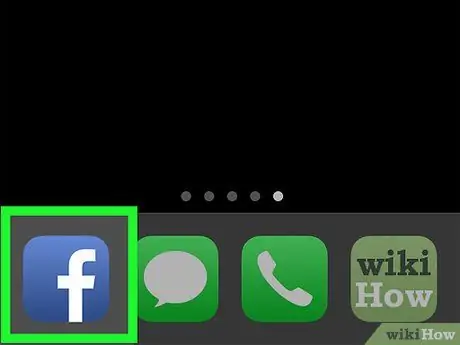
Langkah 1. Buka aplikasi Facebook
Sekiranya diminta, masukkan nama pengguna atau kata laluan akaun, kemudian sentuh " Log masuk "(" Masukkan ").
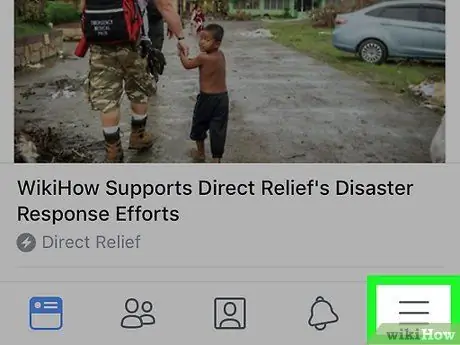
Langkah 2. Sentuh butang
Butang bar menu ini berada di bahagian bawah skrin.
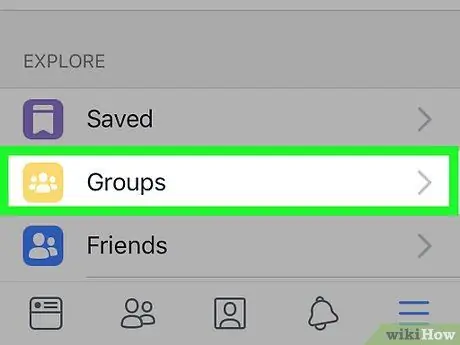
Langkah 3. Sentuh pilihan Kumpulan ("Kumpulan")
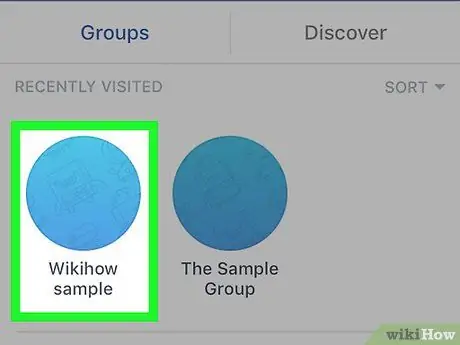
Langkah 4. Sentuh kumpulan yang dikehendaki untuk menjemput orang ke kumpulan tersebut
Sekiranya anda ingin membuat kumpulan baru, sentuh " Buat Kumpulan "(" Buat Kumpulan ").
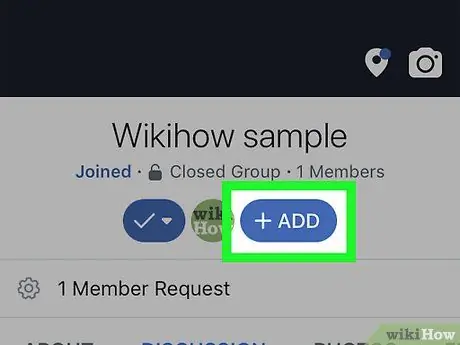
Langkah 5. Sentuh butang Tambah Ahli
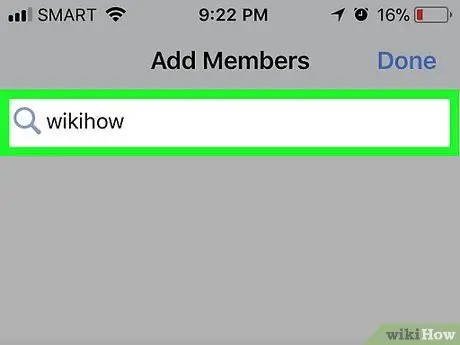
Langkah 6. Masukkan alamat e-mel pengguna yang ingin anda jemput
Anda boleh menambahkan beberapa alamat e-mel sekaligus.
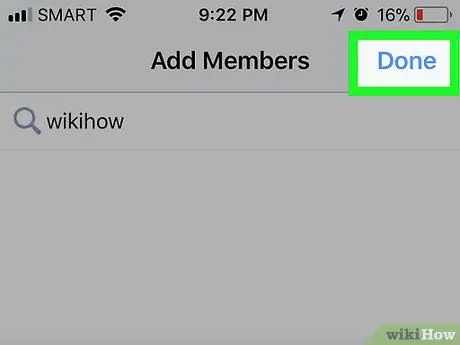
Langkah 7. Sentuh butang Selesai
Jemputan untuk menyertai kumpulan akan dihantar ke alamat e-mel penerima. Dia boleh mengklik pautan dan log masuk menggunakan akaun Facebooknya untuk menyertai kumpulan itu.
Sekiranya anda membuat kumpulan baru, butang ini ditandai dengan label " Seterusnya "(" Seterusnya ").
Kaedah 2 dari 3: Melalui Peranti Android
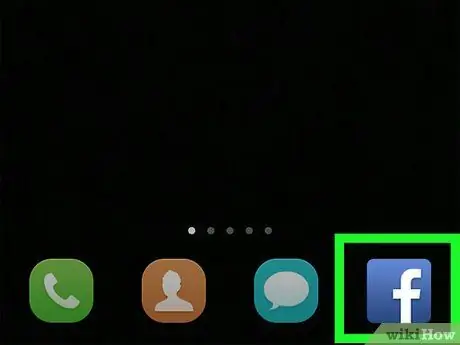
Langkah 1. Buka aplikasi Facebook
Sekiranya diminta, masukkan nama pengguna atau kata laluan akaun, kemudian sentuh " Log masuk "(" Masukkan ").
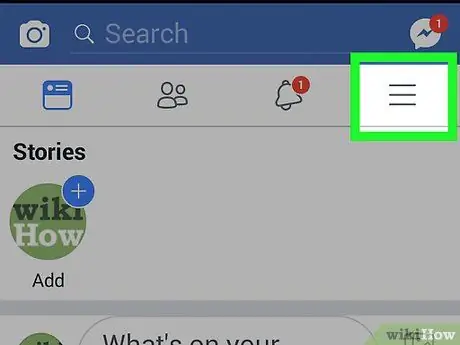
Langkah 2. Sentuh butang
Butang bar menu ini berada di bahagian atas skrin.
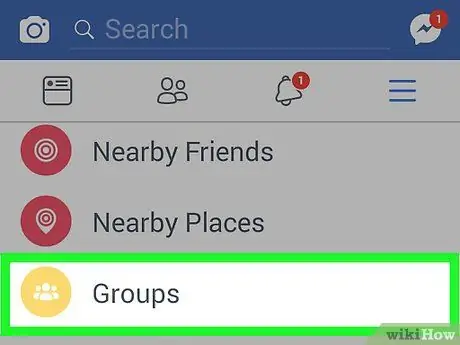
Langkah 3. Sentuh pilihan Kumpulan ("Kumpulan")
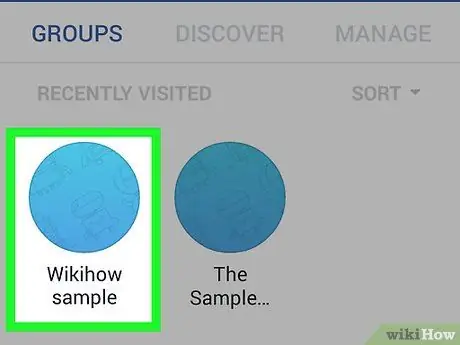
Langkah 4. Sentuh kumpulan yang dikehendaki untuk menjemput orang ke kumpulan tersebut
Sekiranya anda ingin membuat kumpulan baru, sentuh " Buat Kumpulan "(" Buat Kumpulan ").
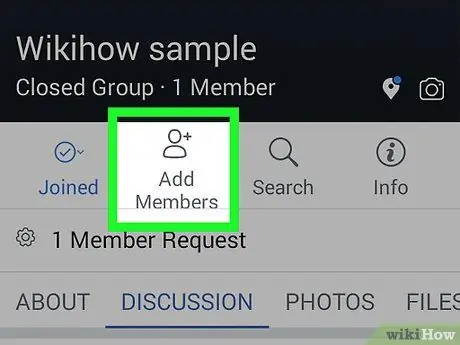
Langkah 5. Sentuh pilihan Tambah Ahli
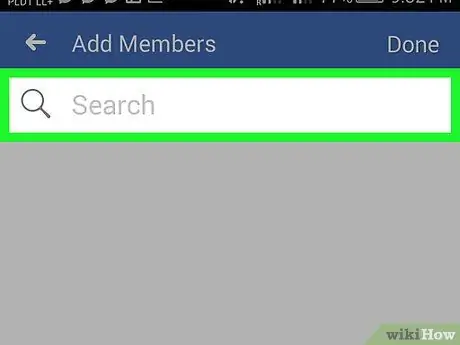
Langkah 6. Masukkan alamat e-mel pengguna yang ingin anda jemput
Anda boleh memasukkan beberapa alamat e-mel sekaligus.

Langkah 7. Sentuh butang Selesai
Jemputan untuk menyertai kumpulan akan dihantar ke alamat e-mel penerima. Dia boleh mengklik pautan dan log masuk menggunakan akaun Facebooknya untuk menyertai kumpulan itu.
Sekiranya anda membuat kumpulan baru, butang ini ditandai dengan label " Seterusnya "(" Seterusnya ").
Kaedah 3 dari 3: Melalui Tapak Desktop
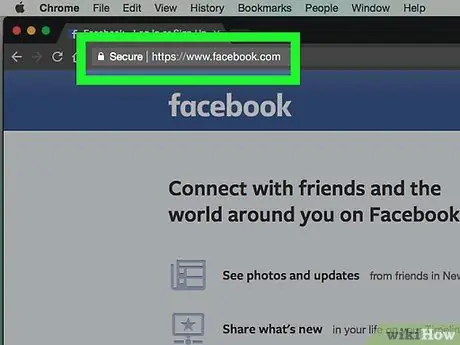
Langkah 1. Lawati laman Facebook melalui penyemak imbas web
Sekiranya diminta, masukkan nama pengguna dan klik Log masuk ”.
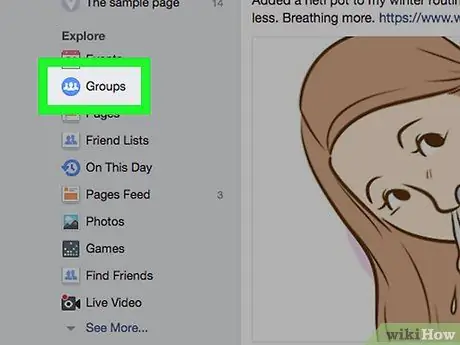
Langkah 2. Klik butang Kumpulan ("Kumpulan")
Ia berada di bar sisi kiri halaman.
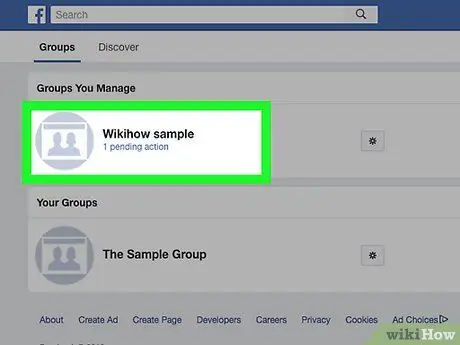
Langkah 3. Klik kumpulan yang dikehendaki untuk menjemput orang ke kumpulan tersebut
Sekiranya anda ingin membuat kumpulan baru, klik butang “ Buat Kumpulan "(" Buat Kumpulan ") di sudut kanan atas skrin.
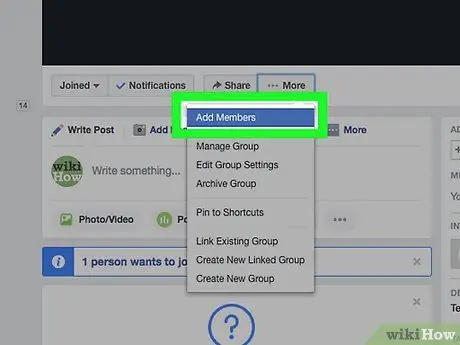
Langkah 4. Klik Tambah Rakan ke Kumpulan ("Tambah Rakan ke Kumpulan")
Tombol ini berada di sudut kanan atas skrin, di bawah " Ahli "(" Ahli ").
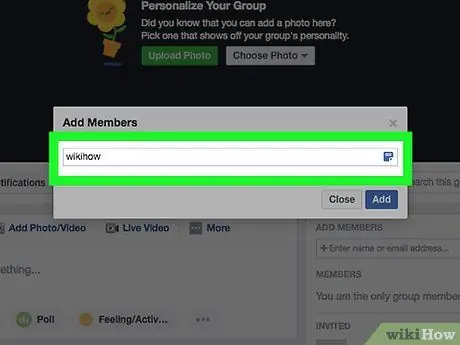
Langkah 5. Masukkan alamat e-mel pengguna yang ingin anda jemput
- Anda boleh memasukkan beberapa alamat e-mel di lapangan dan memisahkan setiap alamat dengan koma.
- Sekiranya anda membuat kumpulan baru, lajur ini akan dilabel " Ahli "(" Ahli ").
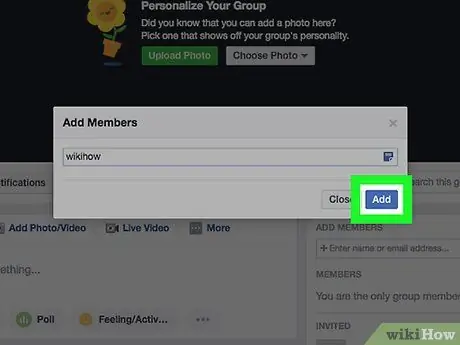
Langkah 6. Klik Jemput ("Jemput")
Jemputan untuk menyertai kumpulan akan dihantar ke alamat e-mel penerima. Dia boleh mengklik pautan dan log masuk menggunakan akaun Facebooknya untuk menyertai kumpulan itu.
- Sekiranya anda membuat kumpulan baru, butang ini ditandai dengan label " Buat "(" Buat Kumpulan ").
- Sebagai alternatif, anda boleh menyalin dan menampal URL kumpulan dan kemudian menghantarnya melalui mesej Facebook atau mesej teks (selagi anda mempunyai nombor telefon penerima). Dari halaman itu, penerima boleh mengklik " Sertai kumpulan "(" Sertai Kumpulan "). Sekiranya kumpulan ditutup / tertutup, anda perlu menerima permintaan akses. Kaedah ini tidak dapat diikuti jika kumpulan yang dimaksudkan adalah kumpulan rahsia.






